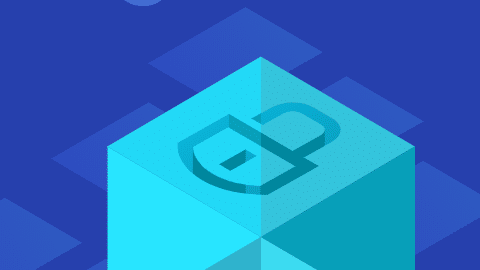Программа Skype — Лучший софт для общения!
Привет Уважаемые пользователи!
Ну, как у вас настроение, готовы получить еще один полезный совет и узнать еще об одной классной программе? Я думаю, что да! Сегодня я расскажу вам о программе Skype. Вы наверное о ней слышали, но возможно чего-то не знаете. Так же, в статье есть ссылки, по ним, вы сможете скачать программу Skype. Ну все, хватит предисловий и я начинаю.
Что такое программа Skype и как ее установить?
Для общения в интернете на данный момент столько много всевозможных программ, что нетрудно запутаться среди этого изобилия и выбрать что–то действительно стоящее. На самом деле не так уж и много качественного программного обеспечения, которое сможет предложить весь спектр услуг для общения в сети. Одна из самых надежных и проверенных временем программ этого направления – естественно программа Skype.
Чтобы начать пользоваться этой программой, достаточно иметь компьютер (оснащенный камерой, наушниками и микрофоном), ноутбук (или нетбук), смартфон или другое мобильное устройство с камерой, платформа которого поддерживает Skype и обязательно ваш e-mail.
Далее нужно скачать программу Skype, затем установить, пройти совсем несложную процедуру регистрации и начать поиск друзей для общения.
Вы можете скачать программу Skype с любого ресурса, но лучше с официального сайта программы, перейдя по ссылке:
www.skype.com.
Вверху страницы сайта нажмите вкладку «Загрузка», выберите платформу, на которую хотите установить программу, и качайте.
Читайте также: Не открывается Skype, что делать?
Установка Skype
Рассмотрим пример установки и регистрации в Windows. Итак, вы выбрали платформу и скачали установочный файл. Запустите его с включенным интернетом, выберите язык, если программа Skype будет запускаться со стартом Windows, оставьте галочку, как есть и нажмите кнопку соглашения. Далее нажимаем два раза «Продолжить» и оставляем галочки по своему усмотрению (я оставляю только установку плагина). После установки появится окно, где будет предложено ввести логин и пароль, зарегистрироваться или войти, используя свои учетные записи (если таковые имеются) Messenger, Hotmail, Outlook.com от Майкрософт или Facebook.
Допустим, никаких записей нет и нужно пройти регистрацию. Нажимаем «Зарегистрироваться» и попадаем на сайт, где только что качали файл, но теперь на страницу регистрации. Здесь находится анкета, где вы должны заполнить все ячейки, ввести символы с картинки, нажать кнопку о соглашении. Далее вы попадете на страницу своего профиля, где будет предложено скачать программу Skype, но это для вас уже не актуально.
Итак, в окне установленной и запущенной программы введите логин и пароль, которые только что указали при регистрации. После нажатия «Продолжить» вы сможете проверить звук и состояние камеры, установить аватар. Последнее нажатие кнопки по окончании настроек и вы попадаете в рабочее окно, которое запускает программа Skype. Сначала тут будет доступен только один абонент, тест – сервер, где вы сможете протестировать свой микрофон.
Теперь можно начать поиски друга, ведь для чего-то нам понадобилась программа Skype. Слева вверху будет набор графических изображений различных действий. Особых проблем возникнуть не должно, поскольку при наведении курсора на изображение, всплывает подсказка. Сейчас вам нужно выбрать силуэт человека с крестиком – добавить. В окне поиска для быстрого поиска введите логин в Skype своего друга, которого ищете. Если не знаете логин, то введите имя и фамилию, но поиск займет какое–то время, появится список вариантов, среди которых нужно будет найти нужного вам абонента. Выделите его левой кнопкой мышки, затем сверху в правом углу окна нажмите «Добавить в список контактов» и «Отправить». Все, теперь, когда ваш друг войдет в Skype, то он увидит ваше предложение о добавлении вашего контакта для общения. Как только он даст согласие, связь будет налажена.
Теперь можно определиться с возможностями, которые имеет программа Skype. Не смотря на то, что вам удалось скачать программу Skype совершенно бесплатно, возможности этого софта впечатляют. Наравне с бесплатными услугами в виде видеосвязи, обмена файлами и сообщениями, есть платные функции организации групповой связи, отправки СМС, звонков на мобильные и стационарные телефоны.
Кроме этого у вас может быть свой номер Skype, благодаря которому ваши друзья и близкие смогут звонить вам на компьютер со своего мобильного или домашнего телефона. Еще одна полезная функция - запись разговора. Узнать о том, как записать видео в скайпе, Вы можете, перейдя по ссылке.
Очень удобная функция переадресации звонков. За небольшую доплату вы не пропустите вызов, если вас кто-то ищет в сети. Функция идентификации бесплатная. С ее помощью друзья увидят, что звоните именно вы со своего номера. Для настройки этой возможности нужно в своей учетной записи включить эту функцию и ввести свой номер телефона.
Skype To Go – позволит общаться по телефону с человеком за границей по небольшому тарифу. Есть своя голосовая почта Skype, благодаря которой друзья смогут оставить вам аудио послание, если вы заняты и не можете ответить.
Чат GroupMe что-то вроде групповой связи, только можно еще обмениваться файлами. Если хотите просто поделиться своими впечатлениями об отпуске или обсудить деловые предложения, существует демонстрация своего экрана. Управлять своим счетом и функциями Skype можно используя Skype Manager.
Если возникнут вопросы по пользованию или желаете узнать все возможности программы, есть раздел технической поддержки https://support.skype.com/ru.
В общем, столь многофункциональная и интереснейшая программа Skype не зря держит пальму первенства уже довольно долгое время. Тем более, что этот софт постоянно совершенствуется и обрастает все более интересными возможностями, что безусловно идет только на пользу тем, кто в ней общается. Единственный нюанс, который может помешать работе - постоянно всплывающая реклама. Как убрать рекламу в Skype, Вы можете узнать, перейдя по ссылке выше.
Стоит сказать о том, что кроме Skype для общения также используется и ряд других программ, которые имеют улучшенный функционал. Среди них, несомненно, можно выделить Viber. О том, как производится установка Viber на компьютер, Вы можете узнать также на нашем сайте.